Розетка Sber не подключается или работает с ошибками – Умный дом Sber
Розетка не включается
- Проверьте стационарную розетку или удлинитель, в который включаете умную розетку. Для этого вместо розетки подключите другой электроприбор, например светильник.
- Убедитесь, что умная розетка до конца вставлена в стационарную розетку или удлинитель.
При выборе сети Wi-Fi не вижу домашней сети 2,4 ГГц
Прокрутите список сетей вниз: если сигнал домашней сети слабый или нестабильный, она будет расположена ближе к концу списка.
Возможно, домашняя сеть Wi-Fi скрыта либо ваш роутер создаёт две сети (2,4 и 5 ГГц) с одинаковым именем (SSID) — в этом случае в списке сетей может отображаться только неподходящая для розетки сеть 5 ГГц. Попробуйте добавить сеть вручную: на экране выбора Wi-Fi нажмите Добавить скрытую сеть и укажите название и пароль для подключения. Сеть должна быть с частотой 2,4 ГГц.
Попробуйте подключить розетку к мобильному интернету.
 В разделе Подключить розетку Sber через точку доступа написано, как это сделать.
В разделе Подключить розетку Sber через точку доступа написано, как это сделать.Если подключиться получилось, значит, устройство исправно, но есть проблемы с сетью — нужно проверить настройки роутера. Для этого найдите на роутере наклейку с адресом административного интерфейса, логином и паролем. Введите адрес с наклейки в адресную строку браузера и войдите с помощью логина и пароля. Затем найдите настройки:
- Тип (уровень) защиты. Убедитесь, что используется алгоритм WPA или WPA2.
- Протокол аутентификации. Не используйте протокол EAP. Можно использовать любой другой.
- Включить широковещание SSID. Настройка может называться иначе: Вещать беспроводную сеть, Скрывать SSID или как-то похоже. Она отвечает за скрытие сети. Убедитесь, что настройка отключена.
- Название сети. Проверьте, что в названии содержатся только латинские буквы и цифры. Спецсимволы, иероглифы и буквы других алфавитов, включая кириллицу, могут привести к тому, что сеть не будет отображаться в списке доступных для подключения.

Если в вашем роутере нет таких настроек, обратитесь в службу поддержки интернет-провайдера — вам подскажут, как настроить роутер или помогут заменить его на более современную модель.
Индикатор мигает, но розетка не подключается
Если вы подключаете устройство через приложение Салют для Android, проверьте версию приложения и при необходимости обновите его. Если обновить приложение через магазин Google Play не получается (версия приложения не меняется на последнюю после завершения обновления), удалите приложение и поставьте его заново. Обо всех доступных способах установки приложения читайте на сайте.
Убедитесь, что у вас нет долга перед интернет-провайдером за услуги связи. Проверьте баланс в личном кабинете, если он отрицательный — пополните лицевой счёт. Дождитесь, когда деньги будут зачислены и услуга доступа в интернет станет активной.
Проверьте, работает ли интернет: подключите компьютер или телефон к той же сети Wi-Fi, к которой подключаете розетку, и попробуйте открыть сайт sberdevices.
 ru. При этом убедитесь, что на компьютере или телефоне выключены другие источники интернета, например мобильный интернет или проводное подключение к роутеру.
ru. При этом убедитесь, что на компьютере или телефоне выключены другие источники интернета, например мобильный интернет или проводное подключение к роутеру.Если компьютер или телефон к Wi-Fi подключить не получилось, обратитесь в службу поддержки интернет-провайдера.
Убедитесь, что выбрана верная сеть Wi-Fi и что вводимый пароль — правильный:
- На устройстве, с помощью которого вы подключаете розетку, вернитесь к списку доступных сетей Wi-Fi и убедитесь, что выбираете свою домашнюю сеть. Будьте внимательны: иногда сети соседей могут называться похоже, особенно, если они обслуживаются одним интернет-провайдером.
- Уточните пароль от Wi-Fi. Обычно при подключении интернета сотрудник провайдера вписывает пароль в договор на оказание услуг связи, также пароль может быть напечатан на коробке от роутера или на наклейке на корпусе роутера. Если вы меняли пароль, обратитесь к тому, кто помогал вам со сменой пароля — он подскажет, что следует вводить.
- Проверьте корректность вводимого пароля с помощью другого устройства, например, телефона.
 Для этого в настройках телефона откройте список сохранённых сетей Wi-Fi и удалите домашнюю сеть. Затем попробуйте подключить телефон к домашней сети заново, используя тот же пароль, который вводите для подключения розетки.
Для этого в настройках телефона откройте список сохранённых сетей Wi-Fi и удалите домашнюю сеть. Затем попробуйте подключить телефон к домашней сети заново, используя тот же пароль, который вводите для подключения розетки. - При вводе пароля обращайте внимание на язык, регистр и спецсимволы: пароль может содержать строчные и прописные буквы, а также внешне схожие буквы и символы. Чтобы не ошибиться, в поле ввода пароля включите режим отображения вводимых символов.
Проверьте уровень сигнала Wi-Fi. Для этого подключите ноутбук или телефон к Wi-Fi, поднесите устройство к розетке и посмотрите, сколько делений отображается на значке подключения к сети. Если делений меньше половины, обеспечьте более устойчивую связь: уберите преграды для радиосигнала или разместите розетку и роутер ближе друг к другу.
Разместите розетку и устройство, с помощью которого вы её настраиваете, ближе друг к другу. Лучше всего — на расстояние одного или двух метров. Это нужно только на время на время настройки, после устройства можно размещать на расстоянии.

Перезагрузите роутер.
Попробуйте настроить розетку на другом устройстве с ассистентом Салют или через приложение Салют.
Ещё раз попробуйте перевести розетку в режим настройки: нажмите кнопку на корпусе и держите её пять секунд, пока индикатор не замигает.
Подключите розетку и устройство, с помощью которого вы её настраиваете, к одной сети Wi-Fi 2,4 ГГц.
Попробуйте подключить розетку к мобильному интернету. В разделе Подключить розетку Sber через точку доступа написано, как это сделать.
Настройте роутер. Для этого найдите на роутере наклейку с адресом административного интерфейса, логином и паролем. Введите адрес с наклейки в адресную строку браузера и войдите с помощью логина и пароля. Затем проверьте настройки:
- Выключите приоритизацию пакетов данных (Quality of service, QoS).
- Выключите режим изоляции (Wi-Fi isolation). Так же он может называться гостевым режимом.
- Переключите сеть Wi-Fi в режим работы 802.
 11b/g/n.
11b/g/n. - Измените ширину канала Wi-Fi на 20 МГц.
- Откройте порты 6666/UDP, 6668/TCP, 1883/TCP, 443/TCP, 80/TCP.
- Разрешите широковещательную рассылку (Broadcast forwarding).
- Включите службу подключения устройств (Universal plug and play, UPnP).
После изменения настроек перезагрузите роутер и попробуйте настроить розетку заново.
Индикатор мигает, но медленно
В режиме настройки индикатор розетки мигает с частотой два раза в секунду. Если он мигает медленнее — примерно раз в две секунды — это означает, что розетка работает в дополнительном режиме подключения.
Чтобы вернуть розетку в режим быстрой настройки, отключите её от сети на 10 секунд, затем нажмите кнопку на корпусе розетки и пять секунд держите её — пока индикатор не начнёт быстро мигать.
Иногда бывает, что в приложении Салют розетка отображается не в том состоянии, в котором находится на самом деле — например, ваша розетка включена, а в приложении отображается выключенной.
Это происходит из-за рассинхронизации данных. Попробуйте обновить экран, на которым отображается неверный статус, — для этого проведите пальцем по экрану смартфона сверху вниз (жест pull to refresh). Скорее всего, статус сменится на актуальный.
Розетка не реагирует на команды
- Проверьте стационарную розетку или удлинитель, в который включаете умную розетку. Для этого вместо розетки подключите другой электроприбор, например, светильник.
- Убедитесь, что на устройстве или в приложении, через которое вы отдаёте команду, вы авторизованы с тем же Сбер ID, с которым настраивали розетку.
- Выйдите из приложения Салют, выгрузите его из памяти смартфона, а затем запустите заново. Если вы пользуетесь SberBox, SberPortal или другим устройством с ассистентом Салют, перезагрузите его.
- Проверьте, работает ли интернет: подключите компьютер или телефон к той же сети Wi-Fi, к которой подключена розетка, и попробуйте открыть сайт sberdevices.ru. При этом убедитесь, что на компьютере или телефоне выключены другие источники интернета, например мобильный интернет или проводное подключение к роутеру.

- Перезагрузите роутер.
- Убедитесь, что на роутере выключен режим изоляции (Wi-Fi isolation). Ещё он может называться гостевым режимом. Для этого найдите на роутере наклейку с адресом административного интерфейса, логином и паролем. Введите адрес с наклейки в адресную строку браузера и войдите с помощью логина и пароля. Затем найдите и проверьте настройку.
Розетка выключена, но присоединённый электроприбор тускло светится
Это не утечка тока — в умную розетку встроено электромеханическое реле, которое физически разрывает контакт со стационарной розеткой. Скорее всего, свечение или мерцание подключённого прибора вызвано неправильным разведением контактов в стационарной розетке, из-за чего реле умной розетки разрывает не фазу — контакт, по которому ток «приходит» в розетку, а ноль — контакт, по которому ток «уходит» из неё. То есть даже после выключения розетки присоединённый электроприбор остаётся под переменным напряжением — в некоторых условиях этого может быть достаточно для работы светодиодов.
В соответствии с ГОСТ 30851.1-2002 (пункт 8.6) в стационарной розетке контакт фазы находится справа. Умная розетка спроектирована так, что в положении розетки «кнопка сверху» реле размыкает контакт с правой ножкой вилки — и таким образом разрывает фазу. Если же в вашей стационарной розетке фаза приходит на левый контакт или вы вставили умную розетку кнопкой вниз, реле будет разрывать ноль и не будет полностью обесточивать присоединённый прибор. Это же применимо и для удлинителей: в них тоже могут быть неправильно разведены контакты.
Чтобы избавиться от свечения или мерцания, отсоедините подключённый электроприбор от умной розетки. Затем переверните умную розетку: если она включена в стационарную розетку кнопкой вверх, вставьте её кнопкой вниз, и наоборот. После снова подключите электроприбор к умной розетке — свечение и мерцание должны пропасть.
Вернуть заводские настройки
Нажмите кнопку на корпусе розетки и пять секунд держите её — пока индикатор не начнёт быстро мигать.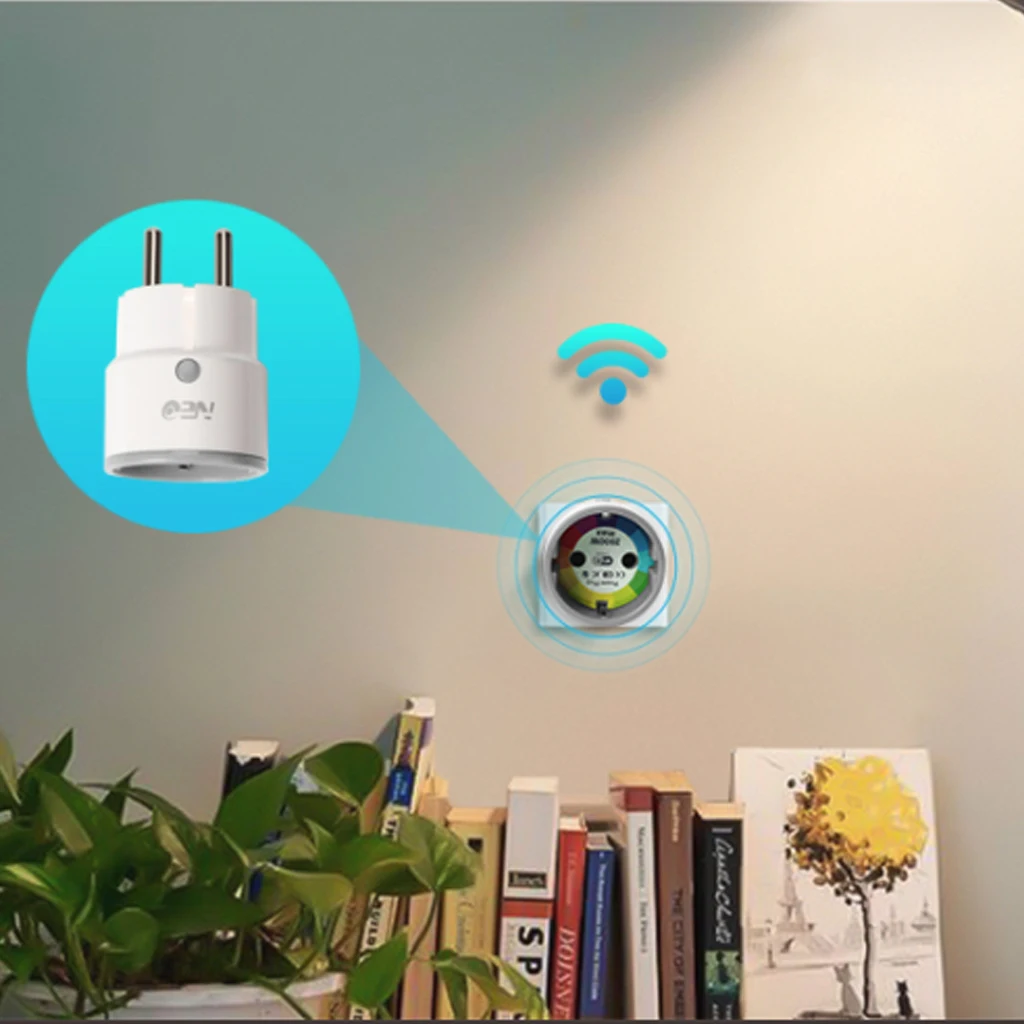
После этого розетку можно настроить заново.
Другая проблема
Если не работает приложение Салют, у вас проблема со Сбер ID или вы видите ошибку на экране, изучите советы в разделе «Решение проблем».
Если ничего не помогает или решения для вашей проблемы не нашлось, свяжитесь с нами — мы поможем. Во время звонка или в сообщении будьте готовы сообщить нам идентификатор своей розетки. Вот, как его можно узнать:
- Приложение Салют
- Устройство с ассистентом
- Приложение СберБанк Онлайн
- Перейдите к управлению умным домом: откройте экран .
- Если у вас несколько домов, переключитесь на нужный. Затем листайте вниз — отобразятся ваши комнаты, а также группы и устройства в них.
- Нажмите на устройство и в правом верхнем углу открывшегося экрана выберите .
 Если устройство входит в какую-то группу, сперва откройте группу, затем выберите девайс и нажмите на открывшемся экране.
Если устройство входит в какую-то группу, сперва откройте группу, затем выберите девайс и нажмите на открывшемся экране. - Идентификатор розетки указан в строке Серийный номер.
Сейчас приложение Салют доступно только для Android, версии для iOS временно нет в App Store. Чтобы узнать идентификатор розетки, используйте версию приложения для Android, приложение СберБанк Онлайн или девайс Sber с ассистентом Салют.
преимущества работы системы «Умный дом» и принцип работы управляемых розеток
WI-FI розетки являются частью «умного дома» и с каждым годом их активно устанавливают в современных домах, что объясняется практичностью и комфортом, который создает изделие.
Содержание
- wi fi розетки: современные технологи
- Практичность
- Разновидности и характеристики
- Накладная
- Встраиваемая
- Как работает Вай Фай от розетки?
- Принцип работы «умной» wi fi розетки
- С датчиком температуры воздуха
- Управление «умный дом»
- Правила эксплуатации
- Преимущества и недостатки
- Розетка с вай фай управлением: срок службы
- Полезное видео
wi fi розетки: современные технологи
Умная розетка с каждым годом набирает популярность. Больше не придется беспокоиться выключена ли розетка, процесс контролируется с телефона и не заходя домой.
Больше не придется беспокоиться выключена ли розетка, процесс контролируется с телефона и не заходя домой.
Достаточно запустить приложение, и иметь подключение к интернету. wi fi прибор позволит подключить или отключить технику на расстоянии. На выбор потребителей представлены десятки моделей разных производителей. Выбор напрямую зависит от конструкции и предпочтений потребителя.
Практичность
Розетка создана, чтобы управлять электроприборами в доме на расстоянии. Работа осуществляется за счет подсоединения через Wi-fi. Устройство практичное и станет помощником по дому: обеспечит защиту от пожара, позволит сэкономить на электроэнергии и обеспечить максимальный комфорт.
Разновидности и характеристики
Принцип действия розетки одинаковый, единственное чем отличаются модели – по конструкции. Производители предоставляют накладные и встраиваемые модели. Еще на этапе планирования дома важно определиться какая розетка будет использоваться.
Накладная
Выглядит как переходник с одним разъемом. Конструкция предполагает наличие таких составляющих: индикатора, кнопки выключателя, модуля wi-fi, упаковано в пластиковый корпус.
Конструкция предполагает наличие таких составляющих: индикатора, кнопки выключателя, модуля wi-fi, упаковано в пластиковый корпус.
Некоторые модели оснащены датчиками влажности, таймером, видеокамерой. Такая модель легко заменит уже существующие розетки и не требует дополнительных ремонтных работ.
Встраиваемая
Предназначены для скрытой установки, с монтажом во время ремонтных работ. Задача такого варианта – заменить обыкновенную электрическую точку. Корпус выполненный из термостойкого пластика защищает потребителя от выделения вредоносных галогенов. За счет жаропрочности в 748 градусов, производители гарантируют безопасность устройства.
Как работает Вай Фай от розетки?
Работа контролируется встроенным микропроцессором. Процессор координирует работу с управляющим устройством – гаджетом с установленным приложением. На рынке представлены и более сложные модификации с сетевыми адаптерами на 4 разъема, но такие варианты не всем подходят.
Вай Фай от розетки позволяет выполнять такие функции:
- Влючать и отключать электроприборы на расстоянии.

- Контролировать количество используемой электроэнергии.
- Перезагружать электроприборы.
- Устанавливать таймер для управления устройствами.
- Наличие датчика температуры обеспечивает пожаробезопасность.
[stextbox id=»warning»]Перед подключением прибора, стоит убедиться в том, что его мощность ниже мощности розетки. Такая информация предоставляется в техническом паспорте оборудования. [/stextbox]
Принцип работы «умной» wi fi розетки
При соединении розетки с роутером прибор получает уникальный IP-адрес. Закрепленный адрес позволяет связываться с другими объектами через интернет. Сигнал кодируется, что позволяет защитить устройство от несанкционированного доступа. Настройки хранятся на сервере или в устройстве. В первом случае статистика и данные сохранны надёжно, а вот во втором, при разрыве связи потребуется их восстановление.
Программы находятся в свободном доступе и устанавливаются на управляющее устройство – любой современный гаджет.
С датчиком температуры воздуха
Устройство с термодатчиком обойдутся дороже других альтернатив, но они обеспечат безопасность для вашего дома. Датчик делает замеры и контролирует показатели температуры окружающей среды. Если фиксируется превышение нормы, что может быть причиной пожара или короткого замыкания. Умный прибор моментально отключит приборы от питания и отправит сообщение владельцу смартфона.
[stextbox id=»warning»]Настоящие паникеры будут всегда в курсе состояния приборов в доме и не придется переживать выключено ли все или нет. [/stextbox]
Управление «умный дом»
Концепция «умного дома» появилась давно. Владелец такого дома управляет оборудованием, используя программу, установленную в телефоне. Чтобы начать использовать розетку, необходимо завести в «облаке» аккаунт, что рекомендует производитель.
Если этого не сделать, то пользователю будут доступны только базовые функции – включения и выключения электроприборов. Дополнительный функционал будет доступен после регистрации.
После запуска приложения для умных устройств, добавляется гаджет. Каждая умная розетка подписывается именем и загружается изображение. Такой подход упрощает навигацию по дому, особенно если таких приборов много.
Управление некоторыми моделями возможно за счет популярных голосовых ассистентов Amazon Echo и Google Home. Но команды подаются на английском языке. Управление «умный дом» позволяет создавать расписание и включать режим «Away», который позволяет сымитировать присутствие хозяев в доме, когда их на самом деле нет.
Приборы часто отслеживают показатели электропотребления, что позволяет делать прогнозы по расходам на этот ресурс. Такое умное устройство позволяет контролировать другие приборы, жизнь становиться комфортнее.
Правила эксплуатации
Работает розетка в диапазоне 100 – 240 В, с показателем выходной мощности от 2 до 4 кВт. Такие параметры позволяют подключить устройства с большими кратковременными нагрузками. Речь идет об обогревателях или кухонном комбайне.
Каждый производитель предоставляет индивидуальную инструкцию к приборам, но принцип работы их одинаковый. Отличие заключается только в наличии дополнительных функций.
Установите на гаджет специальное приложение и проверьте подключение к интернету.
Программное обеспечение подбирается по QR-коду на упаковке от розетки.
В программе необходимо установить поиск устройства. Для подключения вписывается специальный пароль. Только после этого wi-fi прибор будет подключен к сети и готов к работе.
После проведения всех настроек подключите прибор, который будет работать от розетки. Индивидуальные настройки под каждый прибор проводятся согласно инструкции к устройству. Чтобы спросить настройки, нажимается кнопка включения/выключения на шесть секунд.
Современный прибор позволяет контролировать работу техники в доме на расстоянии. В остальном к преимуществам стоит отнести:
- Дополнительный функционал в виде таймера или подсветки.
- Контроль одной точки с 40 гаджетов.

- Простота эксплуатации и монтажа.
- Оптимальные размеры.
- Наличие датчика температуры, производство из огнеупорного материала.
- Дальность приема от 50 метров.
К недостаткам современного устройства же стоит отнести:
- При отключении электричества сбиваются все настройки.
- Некоторые модели могут быть не совместимы с роутером.
- Wi-fi розетка реагирует на свой часовой пояс, что стоит учитывать при выборе производителя.
- При аварийном сбое устройство выключается.
- Без соединения с интернетом невозможно управлять розеткой на расстоянии.
Розетка с вай фай управлением: срок службы
Каждый производитель указывает гарантийный срок службы. Такие модели работают не меньше обычных розеток. При необходимости они легко демонтируются и устанавливаются новые. Китайские модели проработают до года, а вот европейские производители дают гарантию на три, а то и больше лет. В действительности реальный срок эксплуатации таких розеток значительно больше.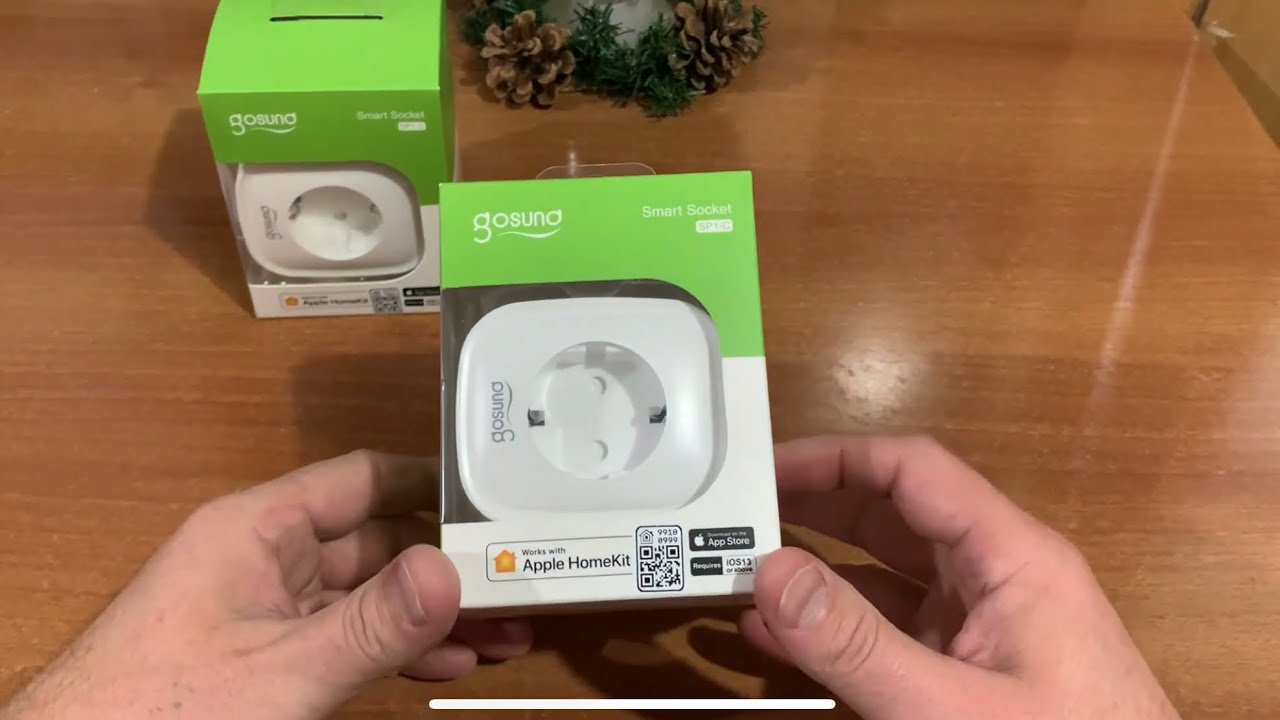 Поэтому стоит выбрать модель чуть дороже, но качество материалов обещает долгий срок эксплуатации.
Поэтому стоит выбрать модель чуть дороже, но качество материалов обещает долгий срок эксплуатации.
Wi-fi розетка — часть умного дома, которая создана для обеспечения максимального комфорта жильцов. Устройство является простым примером домашней автоматизации, которая последние годы становится попопулярнее. Задача розетки выполнить три возложенные функции – обеспечение безопасности в доме от несанкционированного загорания, обеспечение экономии электроэнергии и повышение условий комфорта.
Устройства представлены двумя моделями – накладными и встраиваемыми, которые подбираются с учётом нужд потребителя. Принцип действия простой, а установка не займет много времени. Потраченные средства оправдают себя и каждый будет в восторге от работы Wi-fi розетки.
Полезное видео
Умная розетка 2 | Дистанционное управление ландшафтным освещением LED WiFi
ПРИМЕЧАНИЕ. Эта страница относится к устаревшей версии этого продукта, модели Smart Socket 2.0. Текущая модель в производстве — Smart Socket 3.0. Чтобы узнать подробности о Smart Socket 3.0, , нажмите здесь .
Эта страница относится к устаревшей версии этого продукта, модели Smart Socket 2.0. Текущая модель в производстве — Smart Socket 3.0. Чтобы узнать подробности о Smart Socket 3.0, , нажмите здесь .
Умная розетка Brilliance Wi-Fi 2.0 разработана специально для подключения к трансформатору ландшафтного освещения вместо традиционного фотоэлемента. Удаленно управляйте всей системой освещения из любой точки мира с помощью приложения Brilliance Smart.
ХАРАКТЕРИСТИКИ:
Разработан специально для трансформаторов ландшафтного освещения
Подключается непосредственно к розетке 120 В переменного тока
Предназначен для внутренние или наружные корпуса
Управление ландшафтным освещением из приложения Brilliance Smart
Включение и выключение из любого места
Установка и изменение таймеров
Делитесь устройствами с семьей
Использование сторонних элементов управления, таких как Alexa и Google Assistant
Совместимость с Android и iOS
ETL Внесен в список США и Канады 61
Рабочий диапазон -29°F до 118°F Емкость 10 А Знак ETL Listed 5018060 Гарантия (лет) 1 ТЕХНИЧЕСКИЕ ТРЕБОВАНИЯ:
Вырезанный лист
ФЛАЕР SMART SOCKET 2.
 0
0Руководство по смарт-продуктам + инструкции по настройке
Инструкции по астрономической настройке
ФЛАЕР С УМНЫМИ ПРОДУКТАМИ
НАСТРОЙКА И ИНСТРУКЦИИ ДЛЯ SMART SOCKET 2.0
Инструкции по настройке Smart Socket 2.0
Описывает настройку Bluetooth, настройку быстрого режима для нескольких устройств и настройку режима AP, когда доступен только Wi-Fi.Инструкции по настройке расписания Smart Socket 2.0
Назначьте время и дни для включения и выключения Smart Socket 2.0.Инструкции по настройке обратного отсчета Smart Socket 2.0
Описывает настройку автоматического обратного отсчета, который позволяет выключать устройства по истечении заданного промежутка времени. Если вы включаете освещение в незапланированное время, например, посреди ночи, вы можете использовать автоматизацию обратного отсчета, чтобы выключить устройства через определенный вами период времени.
Настройка астрономического таймера для Smart Socket 2.0
Автоматизация астрономического таймера позволяет включать устройства, когда солнце садится, и выключать их, когда солнце восходит.Инструкции по настройке автоматизации Tap-To-Run для Smart Socket 2.0
Позволяет запрограммировать одновременное включение нескольких устройств. Вы можете настроить цвет и яркость каждой лампы. Эта функция хорошо подходит для создания автоматизации для особых событий, праздников или повседневного использования.Добавление Google Assistant в приложение Brilliance Smart
Подключение приложения Brilliance Smart к Google Assistant и приложению Google Home позволяет использовать голосовое управление для управления освещением.Добавление приложения Brilliance Smart к Alexa
Подключение приложения Brilliance Smart к приложению Alexa позволяет использовать голосовое управление для управления освещением.
ВИДЕО
Умная розетка Brilliance 2.
 0.
0.Смотрите полный плейлист видео Smart Socket 2.0.
Посмотрите полный плейлист видеороликов Brilliance Smart Products & Controls.
< Хамелеон PAR36
Яркость Диммер >
Интеллектуальная розетка SmartWise S1W WiFi + Bluetooth (eWeLink-Remote)
Розетка SmartWise S1W — это продукт 2022 года от SmartWise, бренд , совместимый с приложением Sonoff / eWeLink . Это интеллектуальная розетка Wi-Fi с лицевой панелью из белого стекла, лицевая панель из белого стекла, , похожая по стилю на умные настенные выключатели Sonoff TX T1 / TX T2.
Имеет те же функции, что и интеллектуальная розетка Sonoff S26, но это не решение Plug&Play, а розетка с постоянной установкой в настенную коробку, это хорошее решение для стационарной автоматизации розеток. Это небольшая физическая кнопка включения/выключения на передней крышке, поэтому розетку легко включать и выключать не только удаленно из приложения, но и локально.
 Он имеет те же функции планирования, что и Sonoff S26: однократное включение / выключение, повторное включение / выключение (в дни недели), таймер и циклическое управление. Конечно, вы также можете удаленно видеть статус включения / выключения и включать или выключать устройство из любой точки мира, единственное, что вам нужно для этого, это ваш смартфон с подключением к Интернету.
Он имеет те же функции планирования, что и Sonoff S26: однократное включение / выключение, повторное включение / выключение (в дни недели), таймер и циклическое управление. Конечно, вы также можете удаленно видеть статус включения / выключения и включать или выключать устройство из любой точки мира, единственное, что вам нужно для этого, это ваш смартфон с подключением к Интернету.Благодаря встроенному чипу ESP32 WiFi + Bluetooth, он имеет очень простой процесс сопряжения на основе Bluetooth для подключения к локальной сети WiFi с помощью приложения eWeLink.
Пульт дистанционного управления eWeLink-Remote (на базе Bluetooth LE) также поддерживается розеткой, единственное, что вам нужно для управления им с помощью пульта дистанционного управления или беспроводного настенного выключателя, — это совместимый с eWeLink-Remote (на основе Bluetooth ) пульт дистанционного управления или настенный выключатель, скоро появится в SmartWise . (Его нельзя спарить напрямую с контроллером сцены R5 или беспроводным модулем eWeLink-Remote S-MATE.
 )
) Вы можете поделиться удаленным доступом к интеллектуальной розетке с членами вашей семьи или другими людьми с помощью функции «Поделиться» в приложении eWeLink.
Как и в случае других устройств eWeLink, разъем SmartWise eWeLink также может быть установлен на состояние включения: вы можете установить «включено» / «последнее состояние» / «выключено» в качестве состояния по умолчанию после восстановления питания.
Inching также поддерживается умной розеткой SmartWise S1W, поэтому вы можете настроить автоматическое отключение (или автоматическое включение) с помощью этой полезной функции в приложении eWeLink.
С помощью функции расписания вы можете настроить включение/выключение по расписанию, пока вас нет дома, как домашнюю симуляцию, просто чтобы показать внешнему миру, что дом не пуст.
Кроме того, вы можете создать сценарий в приложении eWeLink, чтобы включать/выключать его вместе с настенным выключателем Sonoff TX или SmartWise, а также использовать его для включения местного освещения, подключенного к розетке.

Характеристики продукта:- Стеклянная передняя панель — умная розетка имеет стеклянную переднюю часть, похожую по стилю на выключатели Sonoff TX T1 и TX T2 и выключатели SmartWise T4.
- Светодиод состояния WiFi — маленький синий светодиод показывает состояние WiFi в углу розетки (светодиод состояния WiFi можно отключить в приложении eWeLink)
- Макс. выходной ток 16 А, , который также может питать бытовую технику с большей производительностью.
- Стандартный размер ЕС: Стеклянная передняя панель 86×86 мм, может быть установлена в коробки стандартного европейского размера для настенного крепления.
- Бесплатное приложение для смартфонов — приложение eWeLink доступно для iOS и Android OS
- Информация о состоянии в режиме реального времени — приложение eWeLink будет отображать состояние включения/выключения устройства в режиме реального времени
- Tunr ON/OFF Remote – Где бы вы ни находились, вы можете удаленно включать/выключать умную розетку через интернет
- Планирование – для смарт-розетки доступны все функции планирования eWeLink (однократное, повторное запланированное включение/включение по расписанию, таймер, циклическое управление)
- Толчковый режим – вы можете настроить пошаговый режим на отключение (после определенного времени ВКЛ) или на ВКЛЮЧЕНИЕ (после определенного времени ВЫКЛ)
- Поделиться — Вы можете поделиться пультом дистанционного управления с кем угодно в приложении eWeLink .

 В разделе Подключить розетку Sber через точку доступа написано, как это сделать.
В разделе Подключить розетку Sber через точку доступа написано, как это сделать.
 ru. При этом убедитесь, что на компьютере или телефоне выключены другие источники интернета, например мобильный интернет или проводное подключение к роутеру.
ru. При этом убедитесь, что на компьютере или телефоне выключены другие источники интернета, например мобильный интернет или проводное подключение к роутеру. Для этого в настройках телефона откройте список сохранённых сетей Wi-Fi и удалите домашнюю сеть. Затем попробуйте подключить телефон к домашней сети заново, используя тот же пароль, который вводите для подключения розетки.
Для этого в настройках телефона откройте список сохранённых сетей Wi-Fi и удалите домашнюю сеть. Затем попробуйте подключить телефон к домашней сети заново, используя тот же пароль, который вводите для подключения розетки.
 11b/g/n.
11b/g/n.
 Если устройство входит в какую-то группу, сперва откройте группу, затем выберите девайс и нажмите на открывшемся экране.
Если устройство входит в какую-то группу, сперва откройте группу, затем выберите девайс и нажмите на открывшемся экране.

 0
0
 0.
0.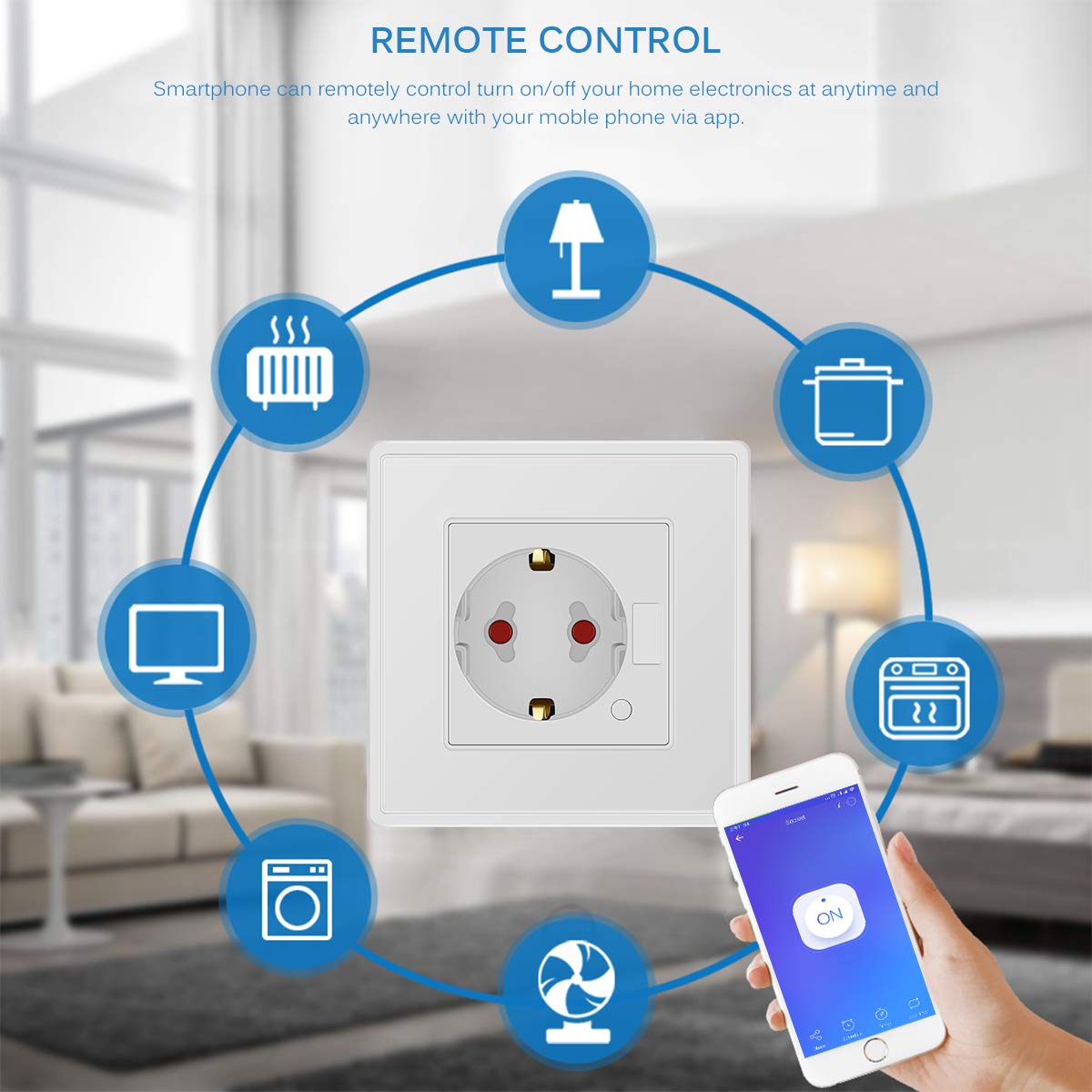 Он имеет те же функции планирования, что и Sonoff S26: однократное включение / выключение, повторное включение / выключение (в дни недели), таймер и циклическое управление. Конечно, вы также можете удаленно видеть статус включения / выключения и включать или выключать устройство из любой точки мира, единственное, что вам нужно для этого, это ваш смартфон с подключением к Интернету.
Он имеет те же функции планирования, что и Sonoff S26: однократное включение / выключение, повторное включение / выключение (в дни недели), таймер и циклическое управление. Конечно, вы также можете удаленно видеть статус включения / выключения и включать или выключать устройство из любой точки мира, единственное, что вам нужно для этого, это ваш смартфон с подключением к Интернету. )
) 
